ノーコードでクラウド上のデータとの連携を実現。
詳細はこちら →eBay Analytics Driver の30日間無償トライアルをダウンロード
30日間の無償トライアルへ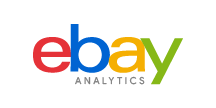
CData


こんにちは!テクニカルディレクターの桑島です。
CData Driver for EbayAnalytics を使って、国産BIツールのActionista!(https://www.justsystems.com/jp/products/actionista/) からeBay Analytics データをノーコードで連携して利用できます。この記事では、間にETL/EAI ツールをはさむ方法ではなく、CData JDBC Driver for EbayAnalytics をActionista! 側に組み込むだけで連携を実現できます。
# EbayAnalytics
loader.jdbc.displayName.EbayAnalytics = EbayAnalytics
loader.jdbc.initJdbcUrl.EbayAnalytics = jdbc:ebayanalytics:
loader.jdbc.url.EbayAnalytics = jdbc:ebayanalytics:
loader.jdbc.driver.EbayAnalytics = cdata.jdbc.ebayanalytics.EbayAnalyticsDriver
loader.jdbc.dbmsInfo.EbayAnalytics = cdata.jdbc.ebayanalytics.EbayAnalyticsDriver
Actionista! ではデータの保持をキューブという単位で保存します。また、クエリでデータソースからデータを取得するのではなく、キューブに対してクエリを行います。このステップでは、eBay Analytics データをキューブに取り込み、分析で使えるようにします。
OAuth 2.0認証方法でのみeBay Analytics へ認証することができます。eBay Analytics API では、リクエストの認可に、認証コード付与フローで作成されたアクセストークンが必要です。
OAuth 2.0プロトコルを使用した認証方法について、詳しい手順はヘルプドキュメントを参考にしてください。
jdbc:ebayanalytics:OAuthClientId=MyAppID;OAuthClientSecret=MyCertID;RuName=MyRuName;InitiateOAuth=REFRESH
それでは簡単なダッシュボードを作成していきます。
CData JDBC Driver for EbayAnalytics をActionista! で使うことで、ノーコードでeBay Analytics データをビジュアライズできました。ぜひ、30日の無償評価版をお試しください。
